[Roteador sem fio] Como configurar a conexão WPS?
O que é WPS?
WPS (Wi-Fi Protected Setup) é um padrão de segurança sem fio que permite conectar facilmente dispositivos a uma rede sem fio. Você pode configurar a função WPS por meio do código PIN ou do botão WPS.
O WPS oferece suporte para autenticação usando Open System, WPA-Personal e WPA2-Personal. O WPS não oferece suporte a uma rede sem fio que usa uma chave compartilhada, WPA-Enterprise, WPA2-Enterprise e método de criptografia RADIUS.
NOTA: Certifique-se de que os dispositivos suportam WPS.
Você pode conectar facilmente um cliente WPS à rede de uma dessas duas maneiras:
Método 1: Clique no botão WPS nesta interface (ou pressione o botão WPS físico no roteador) e, em seguida, pressione o botão WPS no adaptador WLAN do cliente e aguarde cerca de três minutos para fazer a conexão.
(Verifique seu dispositivo sem fio ou o manual do usuário para obter a localização do botão WPS. , se tiver alguma dúvida com o roteador ASUS, por favor Consulte o manual)
Método 2: iniciar o processo WPS do cliente e obter o código PIN do cliente. Digite o código PIN do cliente no campo Código PIN do cliente e clique em Iniciar. Verifique o manual do usuário do seu cliente sem fio para ver se ele suporta a função WPS. Se o seu cliente sem fio não suportar a função WPS, você deve configurar o cliente sem fio manualmente e definir o mesmo nome de rede (SSID) e configurações de segurança deste roteador.
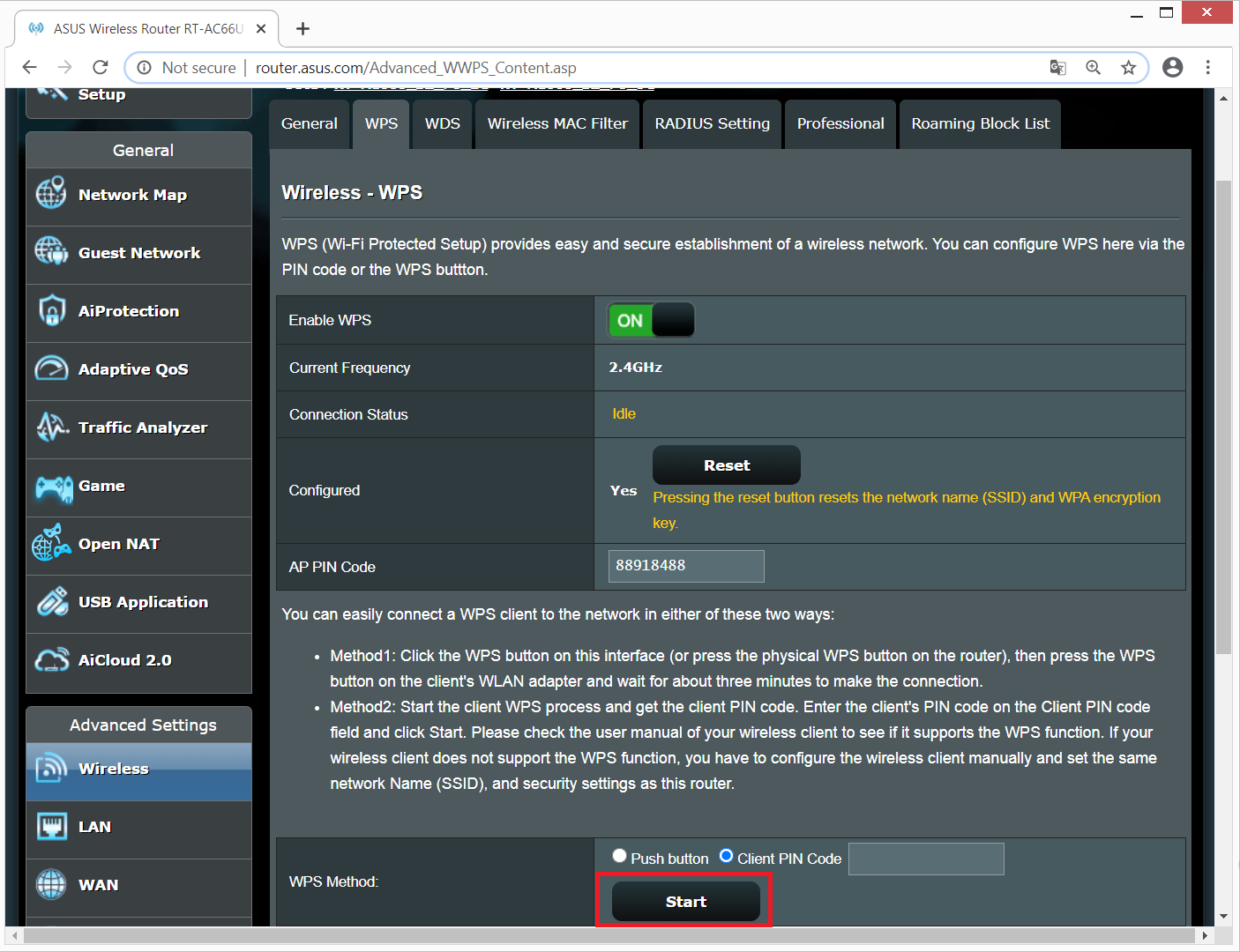
FAQ
1.Por que não consigo fazer conexão WPS com sinal 5G no roteador de banda dupla?
O WPS usa 2,4 GHz por padrão. Se você quiser alterar a frequência para 5 GHz, desligue a função WPS, clique em Switch Frequency no campo Current Frequency e ligue o WPS novamente.
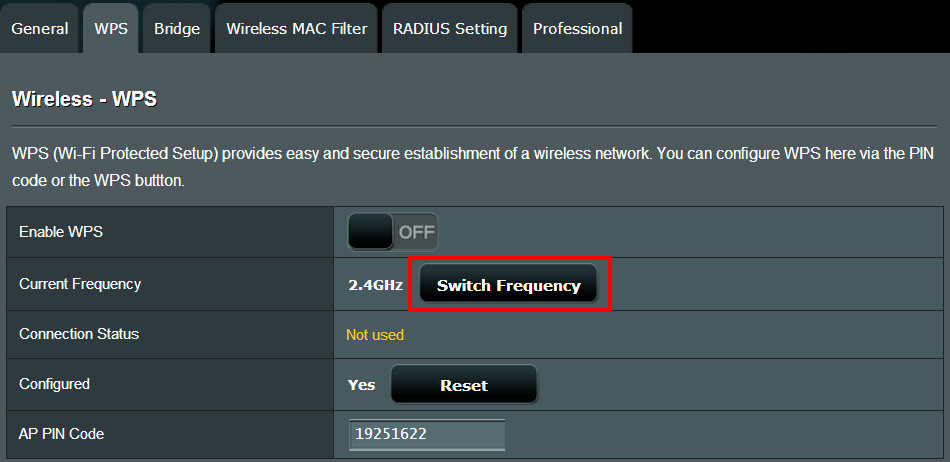
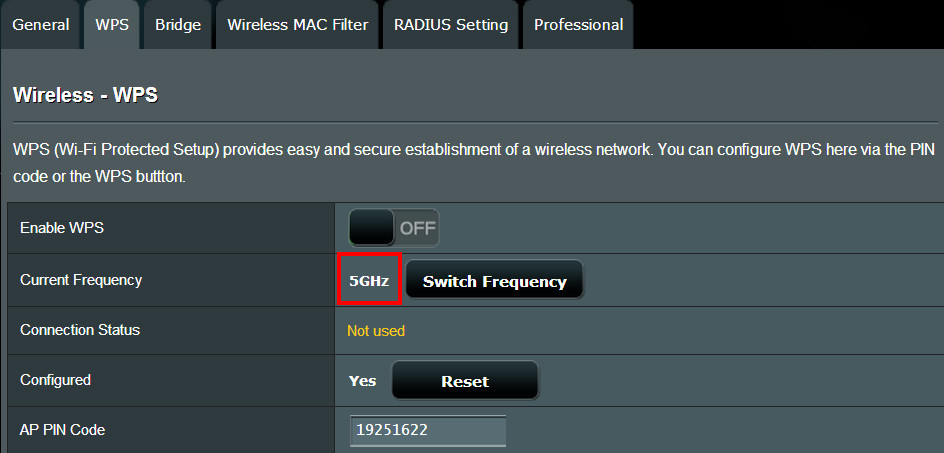
2. Como faço para reiniciar a conexão WPS?
Clique no botão reset no WPS.
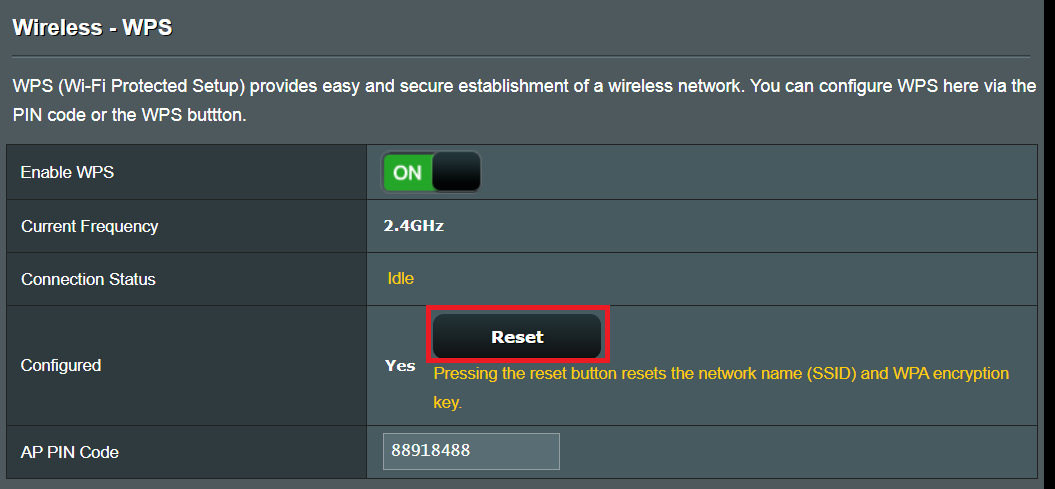
3.WPS não consegue se conectar com sucesso.
O WPS oferece suporte para autenticação usando Open System, WPA-Personal e WPA2-Personal. WPS não oferece suporte a uma rede sem fio que usa uma chave compartilhada, WPA-Enterprise, WPA2-Enterprise e método de criptografia RADIUS.
Passo 1. Verifique se a versão do firmware é a mais recente.
Você pode verificar a versão atual na página de configuração (WEB GUI) do seu roteador.

A. Se não for a versão mais recente, atualize-a para a versão mais recente e redefina o roteador para a configuração padrão. Por último, siga a Configuração rápida da Internet para configurar o roteador novamente.
Sobre como atualizar a versão do firmware e como verificar a versão, consulte [Sem fio] Como atualizar o firmware do seu roteador para a versão mais recente? (ASUSWRT) | Suporte Oficial | ASUS Global
B. Se a versão atual estiver atualizada, redefina o roteador para a configuração padrão e siga a Configuração rápida da Internet para configurar o roteador novamente.
(1) Reinicialize o roteador
As fotos a seguir tomam RT-AC68U como exemplo.
(Modelos diferentes podem ter pequenas diferenças, confirme as informações relacionadas no manual do usuário se você tiver alguma dúvida.)
Pressione o botão RESET por cerca de 5 ~ 10 segundos até que o indicador LED de energia do roteador comece a piscar, então você pode parar de pressionar.
Nesse ínterim, todos os indicadores LED do roteador devem estar desligados e é um fenômeno normal porque o roteador está se reinicializando.
E espere até que o indicador LED de energia e os indicadores LED de WiFi estejam ligados novamente, você pode tentar entrar na GUI do roteador novamente.
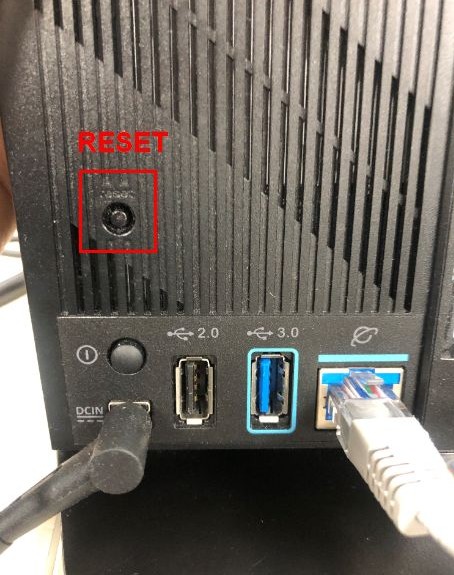
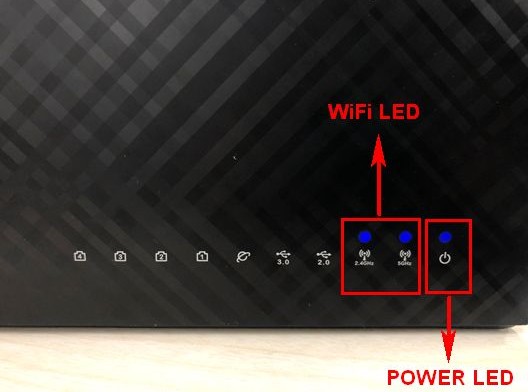
Aviso: Após redefinir o roteador, todas as configurações serão apagadas e precisarão ser configuradas novamente.
(2) Use a Configuração Rápida de Internet (QIS) para configurar seu roteador novamente.
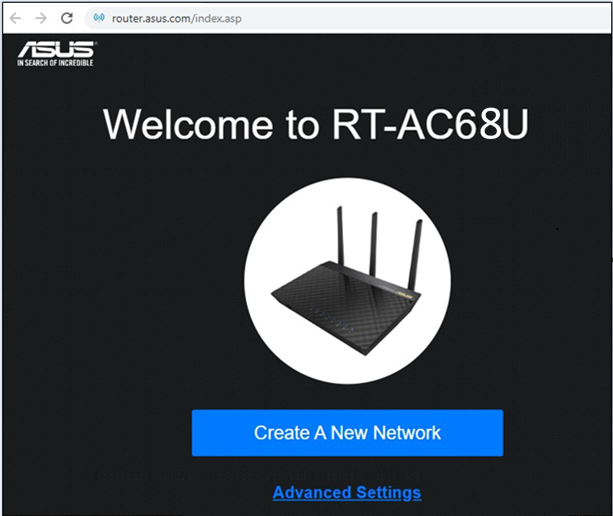
Sobre como usar o Quick Internet Setup (QIS) para configurar seu roteador, consulte [Roteador sem fio] Como usar o QIS (Quick Internet Setup) para configurar o roteador? (Web GUI) | Suporte Oficial | ASUS Global
Passo 2. Se todas as etapas acima ainda não resolverem o problema que você encontrou após tentar, entre em contato com o Centro de Atendimento ao Cliente ASUS.
Como obter o (Utilitário / Firmware)?
Você pode baixar os drivers, software, firmware e manuais do usuário mais recentes no ASUS Download Center.(LINK)
Se precisar de mais informações sobre o ASUS Download Center, consulte o link.